TestNG, onde NG significa “próxima geração” é uma estrutura de automação de teste inspirada em JUnit (em Java) e NUnit (em C#). O TestNG pode ser usado para testes unitários, testes funcionais, testes de integração e testes de ponta a ponta.
TestNG ganhou muita popularidade rapidamente e é uma das estruturas de teste mais usadas entre os desenvolvedores Java. Ele usa principalmente anotações Java para configurar e escrever métodos de teste, muito semelhantes ao JUnit.
Introdução de TestNG
Algumas características que o TestNG tem mais JUnit:
- Extra Antes e Após as anotações como Antes/Depois Suite e Antes e Depois do Grupo
- Dependência de teste
- Mais flexível agrupamento de métodos de teste
- Multi-threaded de execução
- embutido forte estrutura de relatórios
TestNG é escrito em Java e pode ser usado com Java e outros relacionados à Java linguagens como Groovy.
em TestNG, suítes e testes são configurados ou descritos principalmente por meio de arquivos XML. Por padrão, o nome do arquivo é testng.xml, mas podemos dar a ele qualquer outro nome, se quisermos.
TestNG permite que os desenvolvedores escrevam os conjuntos de testes em arquivos XML e permitem que eles incluam (ou excluam) os respectivos Pacotes, classes e métodos em seu conjunto de testes. Ele também permite que os desenvolvedores agrupem métodos de teste em grupos nomeados específicos e os incluam ou excluam como parte da execução do teste.
vantagens do TestNG
agora vamos descobrir mais recursos/vantagens oferecidos pelo TestNG.
- Vários Antes e Depois de anotação de opções
- baseado em XML de configuração de teste e o conjunto de teste de definição
- Dependente de métodos de
- Nomeados grupos / Grupo de grupos
- Dependente grupos
- Parametrização dos métodos de teste
- Data-driven testing
- Multi-threaded execução do teste
- relatórios Melhor
Instalação do TestNG em Eclipse
Antes de nós pode fazer o download e começar a usar o TestNG, devemos ter um mínimo de Java 8 ou superior instalado em nosso sistema.
Copie o URL de atualização mais recente do site de atualização.
Use o URL acima para instalar o Suporte TestNG no Eclipse. Vá para a opção: ajuda > instalar novo Software.
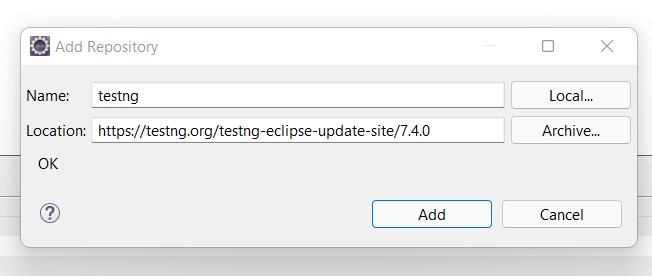
Clique no botão Adicionar e escolha os componentes necessários para ser instalado.
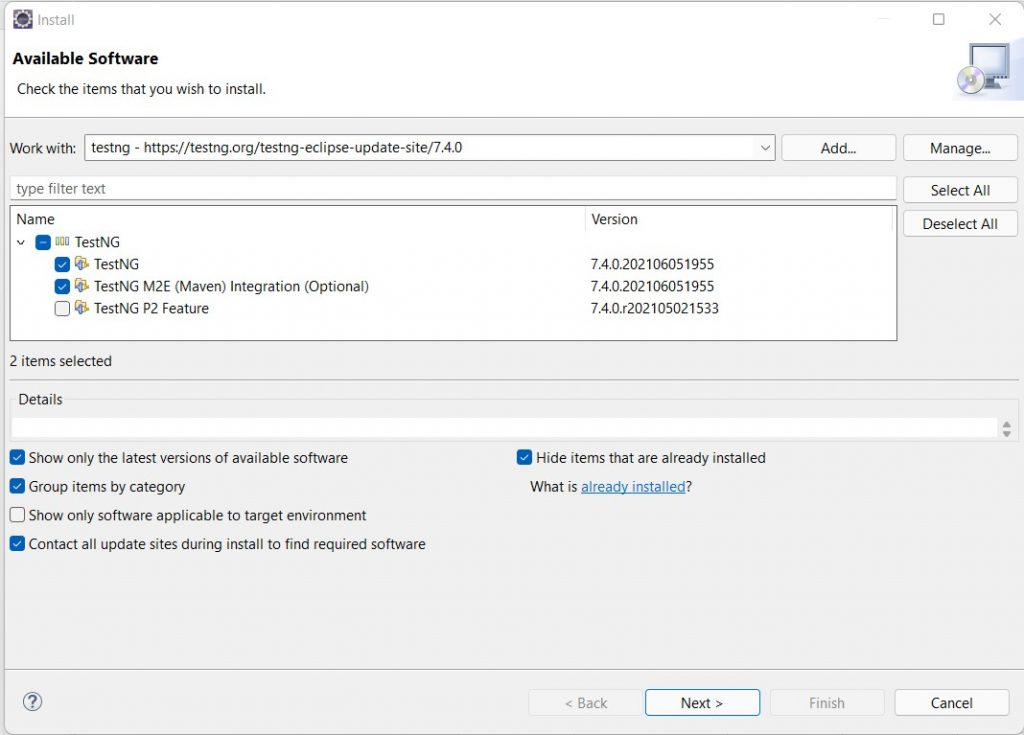
Concorda com qualquer contrato de licença se perguntou. O suporte TestNG será instalado nos próximos minutos no Eclipse IDE.
pode pedir para reiniciar o IDE após terminar a instalação. Reiniciar.
criando projeto Java com dependências TestNG
Antes de escrever nosso primeiro teste TestNG, temos que criar um projeto Java no Eclipse e incluir nossas dependências TestNG.
vá para Arquivo / Novo / Outro. Uma janela com várias opções será mostrada.
Selecione Novo Projeto Maven como mostrado na captura de tela a seguir e clique em Avançar.
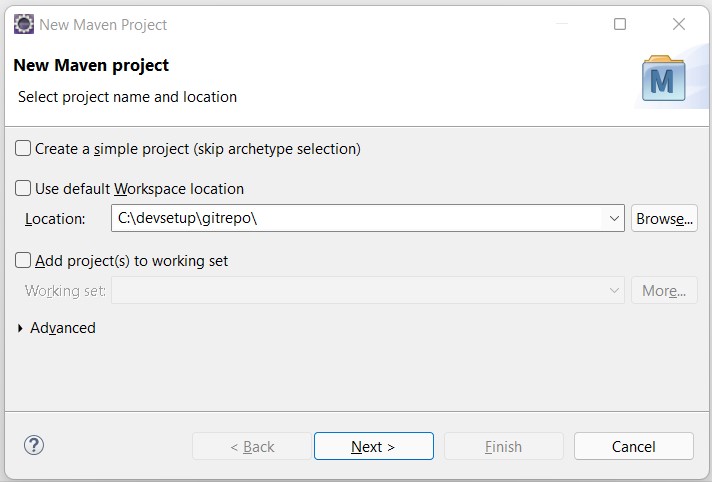
selecione o arquétipo maven apropriado.
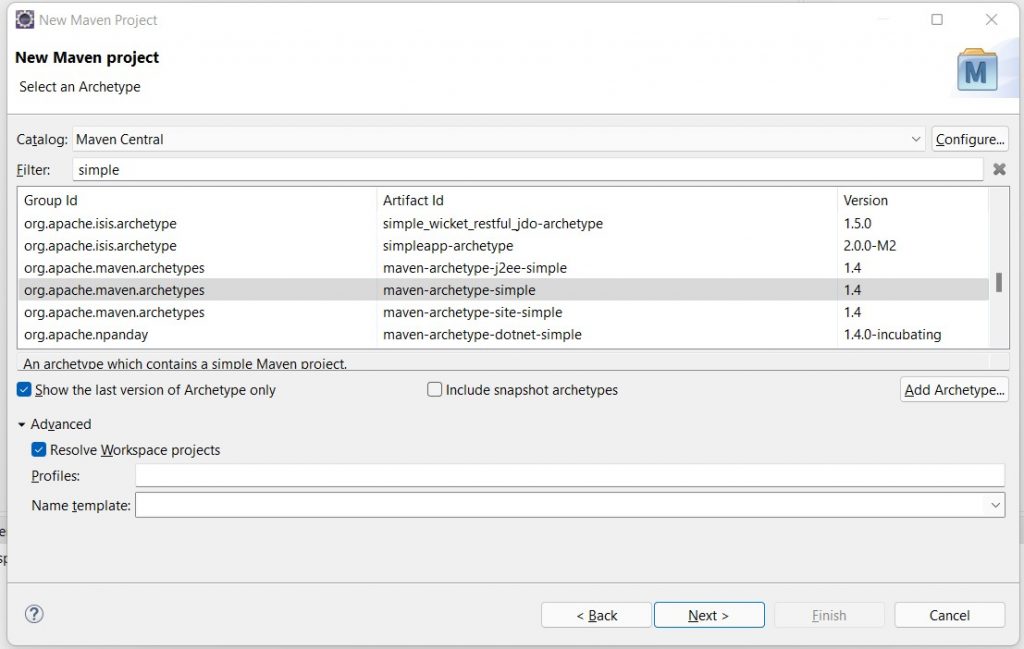
preencha as coordenadas Maven do projeto.
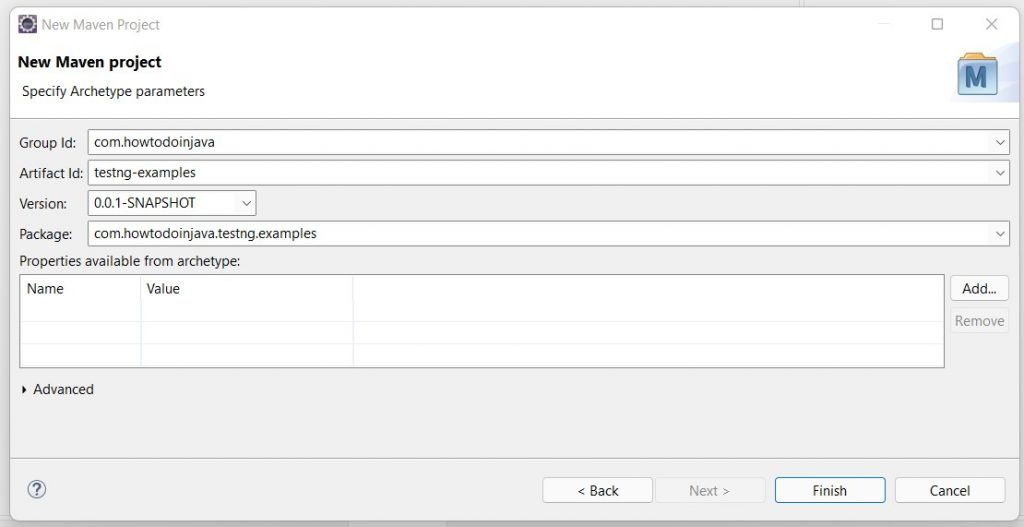
por padrão, o Maven inclui a dependência Junit no arquivo pom.xml. Precisamos remover a dependência JUnit e incluir a dependência TestNG mais recente.
<dependency><groupId>org.testng</groupId><artifactId>testng</artifactId><version>7.4.0</version><scope>test</scope></dependency>agora somos bons em Escrever nossos testes usando TestNG.
criando nossa primeira classe TestNG
antes disso, você pode excluir qualquer classe de teste JUnit de criação automática existente, se houver. Agora, execute as seguintes etapas para criar nossa primeira classe TestNG:
1. Vá para Arquivo / Novo / Outro. Isso abrirá uma nova janela Adicionar Assistente no Eclipse.
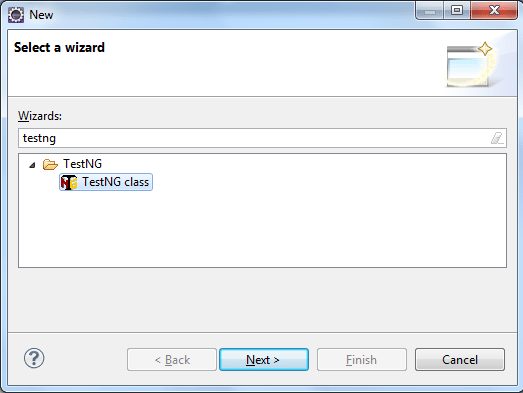
2. Selecione Classe TestNG na janela Adicionar Assistente e clique em Avançar.
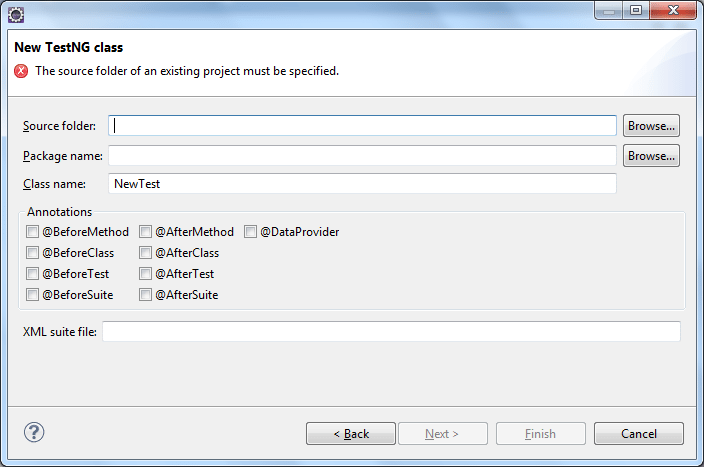
3. Na próxima janela, clique no botão Procurar e selecione o projeto Java onde você precisa adicionar sua classe.
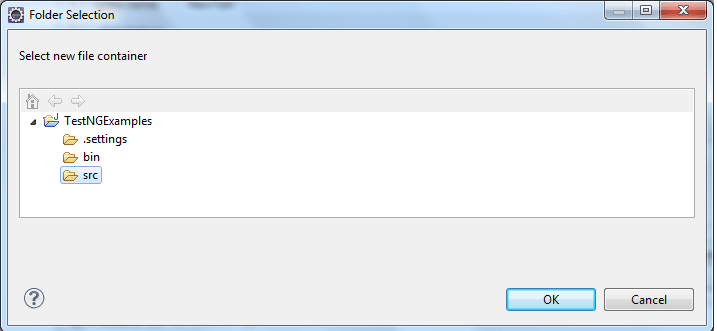
4. Digite o nome do pacote e o nome da classe de teste e clique em Concluir.
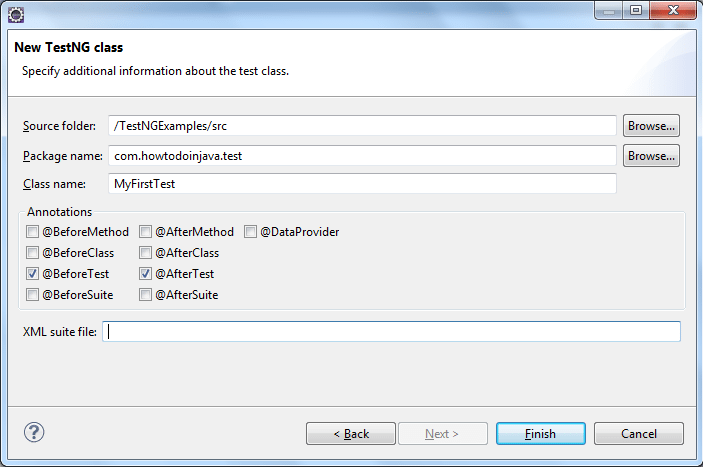
5. Esta janela também oferece a opção de selecionar anotações diferentes ao criar uma nova classe TestNG. Se selecionado, o plugin gerará métodos fictícios para essas anotações enquanto gera a classe. Isso adicionará uma nova classe TestNG ao nosso projeto.
package com.howtodoinjava.testng.examples;import org.testng.annotations.Test;import org.testng.annotations.BeforeTest;import org.testng.annotations.AfterTest;public class AppTest { @Test public void f() { } @BeforeTest public void beforeTest() { } @AfterTest public void afterTest() { }}adicionamos com sucesso uma nova classe de teste TestNG ao projeto Java recém-criado no Eclipse. Sinta-se à vontade para modificar o código conforme necessário. Agora vamos executar a classe de teste recém-criada através do Eclipse.
teste de TestNG em execução
5.1. Opções de atalho
observe a classe de teste no Eclipse IDE. Você verá alguns textos desfocados como” executar tudo “ou”executar | depurar”. Esses são os atalhos que podemos usar para executar ou depurar um único método de teste ou classe de teste com um simples clique do mouse.
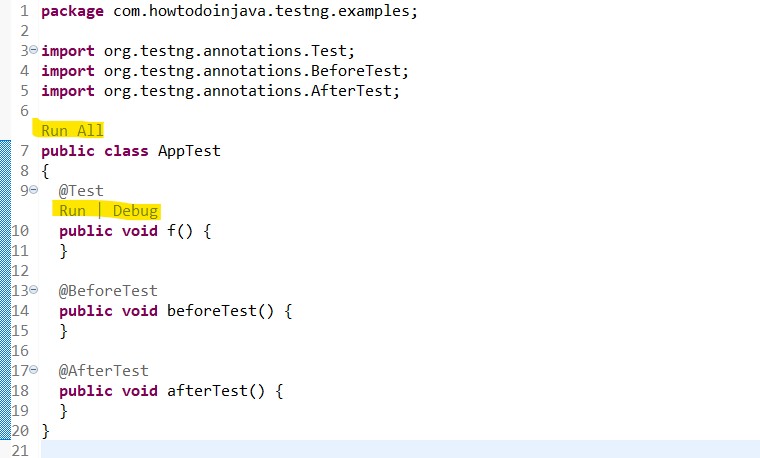
se você não vir os atalhos acima por qualquer motivo, siga as etapas fornecidas para criar a configuração testNG run e executá-la.
5.2. Criar configuração de execução
execute as seguintes etapas para executar testes através do Eclipse:
1. Selecione o projeto Java no Eclipse e vá para executar | executar configuração.
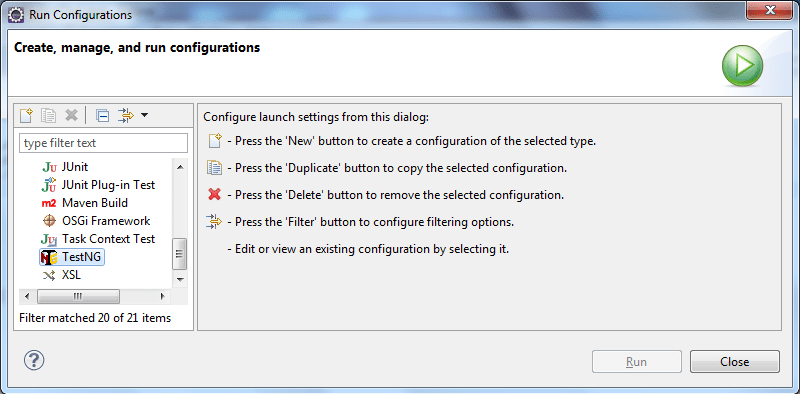
2. Selecione TestNG nas opções fornecidas e clique no novo botão para criar uma nova configuração.
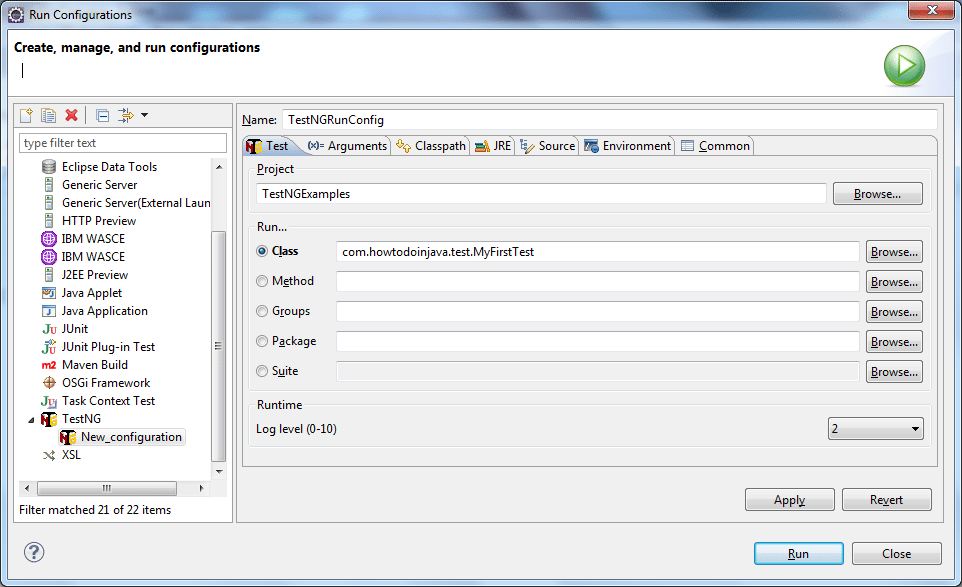
3. Observe que o plugin TestNG fornece várias opções para executar seus casos de teste da seguinte maneira:
- classe: usando esta opção, você pode fornecer o nome da classe junto com o pacote para executar apenas a referida classe de teste específica.
- método: Usando isso, você pode executar apenas um método específico em uma classe de teste.
- grupos: caso você queira executar métodos de teste específicos pertencentes a um grupo TestNG específico, você pode inseri-los aqui para executá-los.
- pacote: se você gostaria de executar todos os testes dentro de um pacote, você pode especificá-los nesta caixa.
- Suite: caso você tenha arquivos do suite na forma de arquivos
testing.xml, você pode selecioná-los aqui para execução.
vamos inserir o nome da configuração como TestNGRunConfig e selecionar a classe recém-criada na seção classe e clicar em Aplicar.
4. Agora, se você gostaria de executar a configuração recém-criada, basta clicar em Executar depois de clicar em Aplicar.
isso compilará e executará a classe de teste TestNG que escrevemos. O resultado da execução do teste é exibido no Console e resulta no windows of Eclipse, conforme mostrado na captura de tela a seguir.
Running: C:\Users\somelocalpath\testng-customsuite.xmlPASSED: f=============================================== Default test Tests run: 1, Failures: 0, Skips: 0==============================================================================================Default suiteTotal tests run: 1, Failures: 0, Skips: 0=============================================== Time taken by org.testng.reporters.XMLReporter@177b3cd: 23 ms Time taken by : 0 ms Time taken by org.testng.reporters.jq.Main@b8deef: 46 ms Time taken by org.testng.reporters.JUnitReportReporter@10ab323: 12 ms Time taken by org.testng.reporters.EmailableReporter2@5e176f: 13 ms Time taken by org.testng.reporters.SuiteHTMLReporter@d1e89e: 142 msvocê também pode executar a classe de teste selecionando-a e clicando com o botão direito do mouse nela, selecionando Executar como no menu e, em seguida, escolhendo TestNG Test.
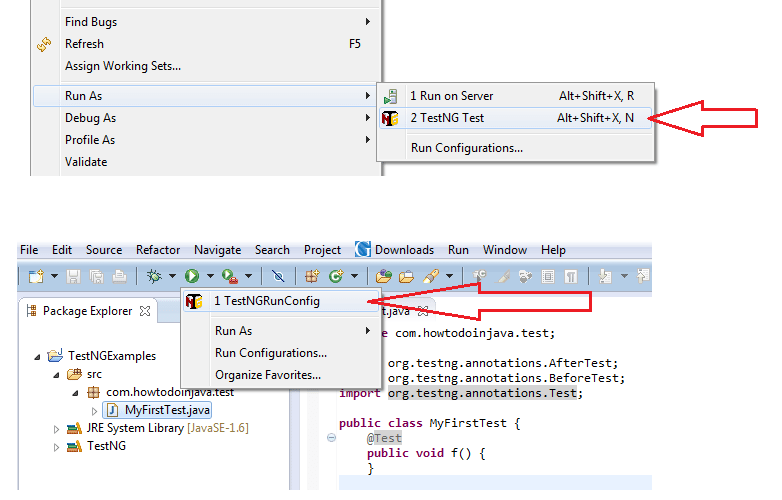
neste tutorial TestNG, aprendemos sobre TestNG, recursos oferecidos pelo TestNG, instalando o plugin TestNG no Eclipse e escrevendo e executando testes TestNG através do Eclipse.
Aprendizagem Feliz !!